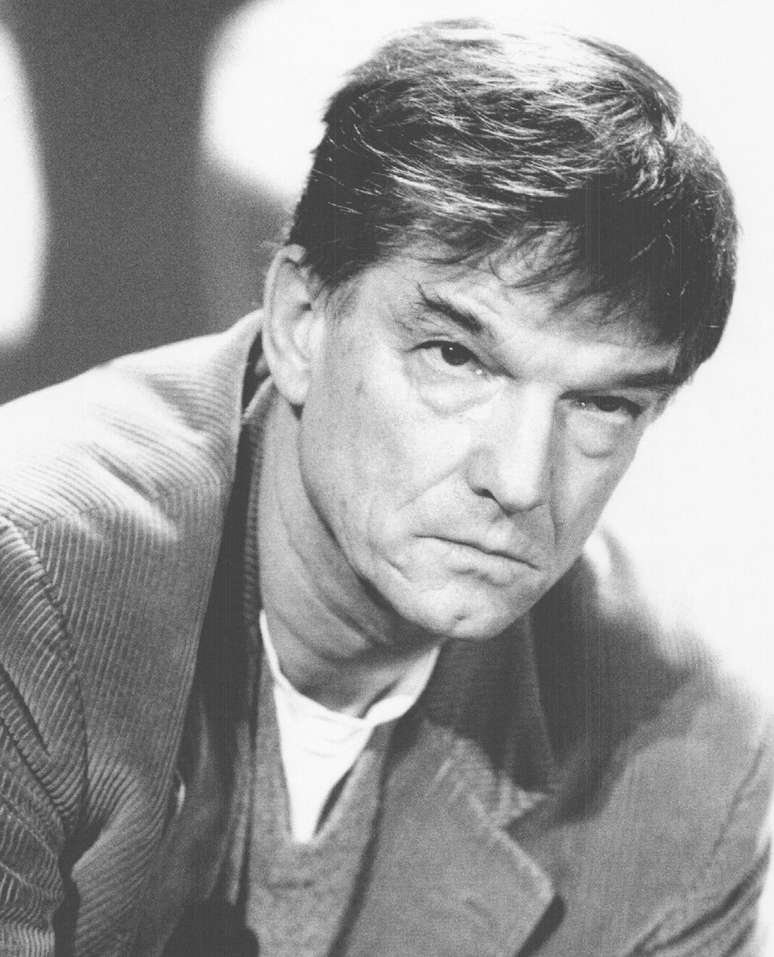Tidak peduli seberapa sering Anda menggunakan iPhone, Anda hampir pasti memikirkan cara memaksimalkan masa pakai baterainya. Lagi pula, ponsel-ponsel ini — terutama model yang lebih kecil — bisa jadi lebih dari sekadar haus daya.
Juga: Saya meng-upgrade iPhone saya setiap tahun, tetapi iPhone 16 membuat saya khawatir – inilah alasannya
Jadi apakah Anda memiliki salah satu model terbaru atau sedang menggunakan sesuatu dari beberapa tahun yang lalu, ada beberapa cara untuk memaksimalkan masa pakai baterai iPhone Anda dan membantunya bertahan lebih lama saat diisi dayanya. Mari kita uraikan 10 cara terbaik untuk menghemat masa pakai baterai iPhone Anda.
1. Matikan tampilan selalu aktif
Salah satu penguras daya terbesar pada seri iPhone Pro adalah layar yang selalu aktif. Apple akhirnya menambahkan fitur tersebut setelah bertahun-tahun menolaknya, dan meskipun perusahaan mengatakan fitur tersebut hanya akan menghabiskan sekitar 1% per jam, itu masih berarti seperempat baterai Anda habis setiap hari saat Anda tidak menggunakan ponsel.
Bagaimana caranya: Buka Setelan > Tampilan & Kecerahan > Always On Display di iPhone Anda dan alihkan tombol ke posisi mati. Nanti Anda akan berterima kasih kepada saya.
2. Nonaktifkan umpan balik haptik saat mengetik
Ini adalah salah satu fitur yang dimiliki ponsel Android selama bertahun-tahun yang baru saja hadir di iPhone. Namun, dengungan yang terus-menerus setiap kali Anda menekan tombol memang menyebabkan terkurasnya baterai secara berlebihan, terutama jika Anda seperti saya dan selalu mengetik.
Juga: Cara cepat mengeluarkan air dari speaker iPhone Anda
Bagaimana caranya: Buka Pengaturan > Suara & Haptik > Umpan Balik Keyboard di iPhone Anda dan jentikkan tombol berlabel “Haptik” ke mati. Anda juga dapat menonaktifkan suara dari keyboard, yang dapat menghemat sedikit masa pakai baterai jika Anda hidup dengan dering iPhone dihidupkan.
3. Nonaktifkan deteksi “Hai Siri”
Jika Anda tidak menggunakan Siri secara teratur, kemungkinan besar Anda tidak memerlukan iPhone Anda untuk terus-menerus mendengarkan perintah “Hey Siri”. Lagi pula, Anda cukup menekan lama tombol samping pada iPhone modern mana pun untuk mengaktifkan asisten, sehingga mengosongkan daya baterai yang dikhususkan untuk deteksi perintah suara.
Bagaimana caranya: Buka Pengaturan > Siri & Pencarian di iPhone Anda dan ketuk “Dengarkan”. Dari sana, pilih “Matikan” dan Anda tidak akan dapat menggunakan kata kunci apa pun untuk memicu Siri.
4. Kurangi jumlah notifikasi yang Anda terima
Saat Anda mendapat pemberitahuan di iPhone, jutaan hal terjadi sekaligus. Layar Anda menyala, mengeluarkan suara, bergetar (jika Anda mengaktifkannya), ada animasi yang terlibat — ini adalah banyak. Dan jika Anda memiliki banyak aplikasi yang terpasang di ponsel, kemungkinan besar Anda mendapatkan banyak notifikasi setiap hari, yang kemungkinan besar akan menyebabkan pengurasan baterai berlebih yang bahkan tidak Anda sadari sedang terjadi. Yang terbaik adalah mematikan beberapa tindakan yang tidak perlu tidak hanya untuk masa pakai baterai, tetapi juga untuk menyelamatkan diri Anda dari memeriksa ponsel Anda setiap beberapa menit.
Juga: 6 alasan untuk membeli Apple Watch, menurut pakar perangkat wearable
Bagaimana caranya: Kunjungi aplikasi Setelan dan gulir ke bawah untuk menemukan aplikasi yang notifikasinya ingin Anda nonaktifkan. Ketuk aplikasi tersebut, lalu ketuk “Notifikasi.” Ada tombol utama di bagian atas UI yang memungkinkan Anda menonaktifkan notifikasi sepenuhnya, dan ada sejumlah opsi di bawahnya untuk mengubah cara notifikasi tersebut dikirimkan, baik secara diam-diam di latar belakang atau sekadar sebagai spanduk saat Anda menggunakan ponsel. Untuk masa pakai baterai terbaik, nonaktifkan saja semua notifikasi yang tidak Anda perlukan sepenuhnya.
5. Matikan berbagi AirDrop di sekitar
Ada fitur menarik di iOS 17 yang memungkinkan Anda memegang dua iPhone, Apple Watch, atau salah satunya berdekatan untuk langsung berbagi informasi kontak, file, dan lainnya dengan orang lain. Fitur ini memang keren untuk digunakan dari waktu ke waktu, tetapi membiarkan fitur ini tetap aktif dapat menguras baterai karena fitur ini terus-menerus mencari perangkat Apple lain untuk berinteraksi. Memang, pengurasan baterai tidak terlalu signifikan di sini, tetapi bisa jadi signifikan jika Anda berada di tempat umum dengan banyak ponsel lain di sekitar.
Bagaimana caranya: Kunjungi Pengaturan > Umum > AirDrop dan nonaktifkan “Menyatukan Perangkat.” Tindakan ini tidak akan menonaktifkan AirDrop secara keseluruhan, hanya fitur berbagi di sekitar.
6. Jangan gunakan Aktivitas Langsung
Diperkenalkan bersama seri iPhone 14 Pro dan Dynamic Island, Live Activities dapat menampilkan informasi real-time dari berbagai aplikasi sehingga Anda tidak perlu menampilkan aplikasi dalam layar penuh. Fitur ini sangat bagus untuk melacak skor olahraga, Uber ETA, mengunggah progres di Instagram, dan banyak lagi. Namun, seperti yang dapat Anda bayangkan, Live Activities dapat menguras baterai Anda dengan cepat seiring berjalannya waktu. Jika Anda ingin menghemat daya baterai semaksimal mungkin, sebaiknya nonaktifkan fitur ini.
Juga: Apple akhirnya menambahkan layanan pesan teks RCS ke iPhone – inilah alasan mengapa ini menjadi masalah besar bagi saya
Bagaimana caranya: Buka aplikasi Setelan dan cari aplikasi yang berfungsi dengan Aktivitas Langsung. Ketuk aplikasi tersebut, lalu matikan “Aktivitas Langsung” dari daftar opsi. Anda juga dapat membuka Setelan > Face ID & Kode Sandi dan mematikan “Aktivitas Langsung” agar tidak muncul di layar kunci.
7. Periksa widget di layar kunci Anda
Berbicara tentang layar kunci, Apple baru-baru ini mengizinkan pengguna menambahkan widget ke layar kunci di iOS untuk menambahkan beberapa penyesuaian dan informasi sekilas. Saya akui, saya penggemar berat widget di layar kunci, tetapi tidak jika widget tersebut akan menguras baterai saya. Saya telah melihat aplikasi cuaca, Todoist, dan beberapa aplikasi lain menghabiskan baterai saya seiring waktu hanya karena mereka terus-menerus memperbarui informasinya di layar yang hanya saya lihat sesekali.
Bagaimana caranya: Bangunkan iPhone Anda dan tekan dan tahan pada layar kunci untuk masuk ke mode penyesuaian. Lalu, ketuk “Sesuaikan” dan pilih layar kunci itu sendiri. Dari sana, Anda dapat menghapus widget apa pun yang menurut Anda menghabiskan baterai di latar belakang. Apa pun yang melibatkan pengambilan data terus-menerus biasanya sebaiknya dihilangkan, sementara hal lain seperti kalender atau cincin kebugaran mungkin hanya menghabiskan sebagian kecil baterai Anda seiring waktu.
8. Kurangi kecepatan refresh Anda
Jika Anda memiliki iPhone Pro yang lebih baru, Anda mungkin memperhatikan betapa halusnya tampilan layarnya. Itu karena Apple menyertakan kecepatan refresh 120Hz pada ponsel Pro, yang membuat segalanya mulai dari animasi hingga pengguliran terasa lebih responsif. Namun, ini menggunakan lebih banyak daya daripada kecepatan refresh 60Hz biasa, jadi jika Anda menginginkan daya tahan ekstra sepanjang hari, sebaiknya kurangi kecepatan refreshnya.
Bagaimana caranya: Buka Setelan > Aksesibilitas > Gerakan, lalu aktifkan “Batasi Kecepatan Bingkai”. Ini akan menurunkan kecepatan tampilan ke 60Hz.
9. Matikan Penyegaran Aplikasi Latar Belakang
Sebagian besar aplikasi melibatkan penarikan data dari internet agar dapat berfungsi, dan aplikasi tersebut harus menyegarkan di latar belakang agar siap menampilkan informasi tersebut kepada Anda saat Anda mengetuknya. Jika suatu aplikasi rusak, hal ini dapat berdampak buruk pada masa pakai baterai iPhone Anda — baterai dapat terkuras saat hanya diletakkan di meja Anda dan Anda tidak tahu. Jika Anda mencurigai satu atau lebih aplikasi Anda menguras baterai di latar belakang, Anda harus mematikan Penyegaran Aplikasi Latar Belakang.
Juga: Anda dapat mengunduh iOS 18 beta di iPhone Anda sekarang juga. Berikut caranya (dan model mana yang mendukungnya)
Bagaimana caranya: Buka Pengaturan > Umum > Penyegaran Aplikasi Latar Belakang di iPhone Anda. Dari sana, Anda dapat mengetuk “Penyegaran Aplikasi Latar Belakang” dan mematikannya sepenuhnya, atau tetap berada di layar utama dan menonaktifkannya per aplikasi, yang lebih berguna jika Anda mengetahui aplikasi spesifik yang menyebabkan baterai Anda terkuras.
10. Gunakan Pengisian Daya yang Dioptimalkan
Salah satu cara termudah untuk menjaga kesehatan baterai iPhone Anda dari waktu ke waktu adalah dengan menggunakan Optimized Charging. Ini adalah fitur yang terpasang di setiap iPhone yang secara dinamis menyesuaikan kecepatan pengisian berdasarkan lokasi Anda dan apakah iPhone Anda akan dicolokkan untuk waktu yang lama. Misalnya, saat Anda tidur dan mencolokkan ponsel, daya akan terisi hingga 80% sebelum melambat, lalu mengalirkan daya ke ponsel sehingga daya terisi 100% saat Anda bangun. Ini adalah alternatif yang jauh lebih aman daripada memaksa baterai untuk terisi penuh sepanjang waktu.
Bagaimana caranya: Buka Pengaturan > Baterai > Kesehatan & Pengisian Baterai dan periksa untuk memastikannya diaktifkan (diaktifkan secara default di setiap iPhone). Jika Anda memiliki iPhone 15 atau lebih baru, Anda juga memiliki opsi untuk membatasi pengisian daya hingga 80% untuk menjaga kesehatan baterai Anda lebih lama lagi.
Bonus: Gunakan Mode Daya Rendah
Saya tidak menyertakan Mode Daya Rendah pada daftar utama karena, rasanya tidak perlu dipikirkan lagi setiap kali seseorang bertanya bagaimana cara menghemat masa pakai baterai di iPhone mereka. Namun, saya akan lalai untuk tidak menyebutkannya karena, ya, ini benar-benar akan menghemat masa pakai baterai, karena menonaktifkan sejumlah fitur yang menguras baterai sekaligus, seperti penyegaran aplikasi di latar belakang, kecepatan penyegaran tampilan yang cepat, animasi yang mewah, dan lagi.
Bagaimana caranya: Gesek ke bawah dari pojok kanan atas untuk mengakses Pusat Kontrol di iPhone Anda, lalu ketuk ikon baterai. Indikator status baterai Anda akan berubah menjadi kuning dan Anda akan masuk ke Mode Daya Rendah. Untuk mematikannya, ulangi proses yang sama.